Cách kiểm tra sức mạnh và chấm điểm hiệu suất xử lý máy tính đang dùng
(Dân trí) - Đã bao giờ bạn tự hỏi máy tính mình đang sử dụng có tốc độ xử lý và hiệu suất mạnh mẽ đến mức nào? Bài viết dưới đây sẽ giúp bạn tìm câu trả lời.

Đôi khi, bạn muốn biết máy tính mình đang sử dụng mạnh mẽ đến mức nào, có xứng đáng với cấu hình được trang bị và số tiền bỏ ra để sở hữu sản phẩm hay không? Hoặc có thể bạn muốn so sánh sức mạnh của những máy tính với nhau, giữa máy tính của mình với những người bạn khác…
Đặc biệt, trong trường hợp bạn dự định mua máy tính đã qua sử dụng, một điều người dùng cần quan tâm đó là kiểm tra xem hiệu suất xử lý của sản phẩm định mua có phù hợp với giá tiền hay không?
Để đi tìm lời giải đáp cho những câu hỏi trên, bạn có thể nhờ đến phần mềm mang tên gọi Novabench.
Novabench là công cụ miễn phí, cho phép thực hiện các bài kiểm tra và chấm điểm hiệu suất xử lý của từng bộ phận trên máy tính, như vi xử lý trung tâm, card xử lý đồ họa, bộ nhớ RAM, ổ cứng lưu trữ… giúp đánh giá tổng quan sức mạnh của máy tính.
Dựa vào kết quả kiểm tra do phần mềm cung cấp, bạn sẽ biết được các máy tính có hoạt động với đầy đủ sức mạnh hay không, bộ phận nào cần được nâng cấp để giúp cải thiện hiệu suất và tốc độ cho máy tính.
Bạn đọc có thể download phần mềm miễn phí tại đây (bao gồm cả phiên bản dành cho máy tính chạy Windows và máy tính Mac). Sau khi download, kích hoạt file và nhấn nút "Install" để bắt đầu cài đặt phần mềm.
Hướng dẫn sử dụng NovaBench để chấm điểm sức mạnh của máy tính
Mặc định, Novabench có giá bản quyền 19 USD, tuy nhiên, phiên bản miễn phí của phần mềm vẫn cung cấp khá đầy đủ các tính năng để người dùng sử dụng, bao gồm tính năng chấm điểm tốc độ xử lý của máy tính. Do vậy, bạn có thể sử dụng phiên bản miễn phí của NovaBench để chấm điểm sức mạnh máy tính mà không cần phải mua bản quyền phần mềm.
Cách thức sử dụng của NovaBench trên máy tính chạy Windows và Mac là gần như tương tự nhau. Bài viết sẽ hướng dẫn cách dùng phần mềm trên máy tính chạy Windows, người dùng máy tính Mac có thể thực hiện theo.
Giao diện chính của Novabench sẽ hiển thị cấu hình của máy tính, bao gồm loại CPU đang sử dụng, tổng dung lượng RAM hiện có, loại card đồ họa, dung lượng ổ cứng lưu trữ và tình trạng pin. Ngoài ra, giao diện chính của phần mềm cũng hiển thị mức độ sử dụng điện năng và nhiệt độ của CPU.

Bạn có thể nhấn vào nút "Your System" để xem thêm thông tin chi tiết về cấu hình trên máy tính.
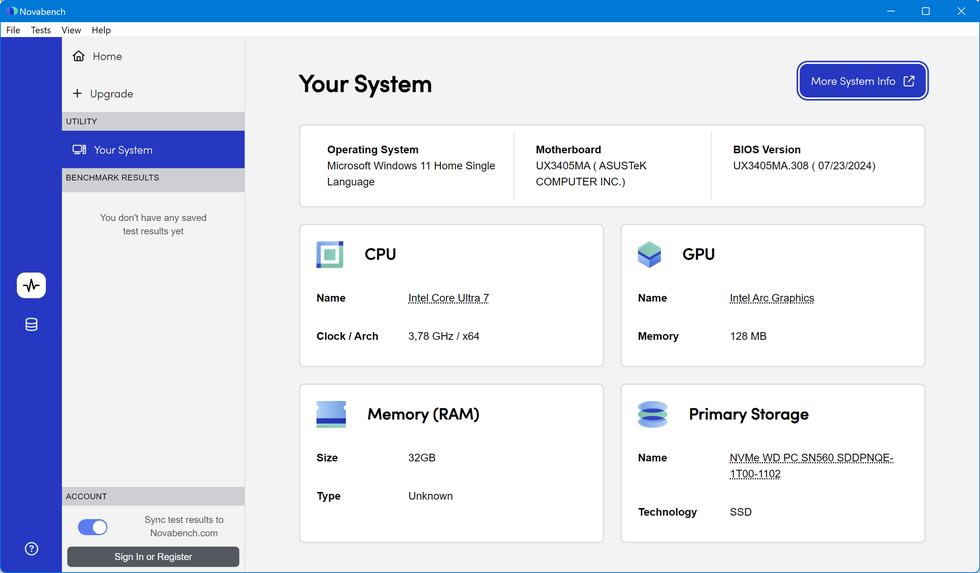
Để bắt đầu chấm điểm sức mạnh của máy tính, bạn nhấn nút "Start All Benchmark Tests" trên giao diện chính của phần mềm. Novabench sẽ tự động tiến hành các bước kiểm tra để chấm điểm toàn diện hệ thống, bao gồm tốc độ xử lý của CPU, tốc độ đọc/ghi của bộ nhớ RAM, tốc độ đọc/ghi dữ liệu của ổ cứng, khả năng xử lý đồ họa 2D, khả năng xử lý đồ họa 3D…
Lưu ý: để kết quả đánh giá được chính xác, bạn nên tắt toàn bộ các phần mềm đang chạy trên máy tính và chỉ để lại NovaBench hoạt động. Điều này sẽ giúp giải phóng toàn bộ tài nguyên hệ thống bị chiếm dụng trên CPU và RAM, giúp kết quả chấm điểm được chính xác hơn.

Đoạn video được NovaBench sử dụng để đánh giá khả năng xử lý đồ họa trên máy tính (Ảnh chụp màn hình).
Sau khi quá trình kiểm tra hoàn tất, phần mềm sẽ đưa ra số điểm về sức mạnh tổng thể của hệ thống và điểm chi tiết cho từng bộ phận, bao gồm điểm xử lý của CPU, điểm đọc ghi dữ liệu của RAM, ổ cứng và điểm xử lý card đồ họa. Nếu điểm số tổng thể càng cao, máy tính càng có tốc độ nhanh và hiệu suất mạnh.
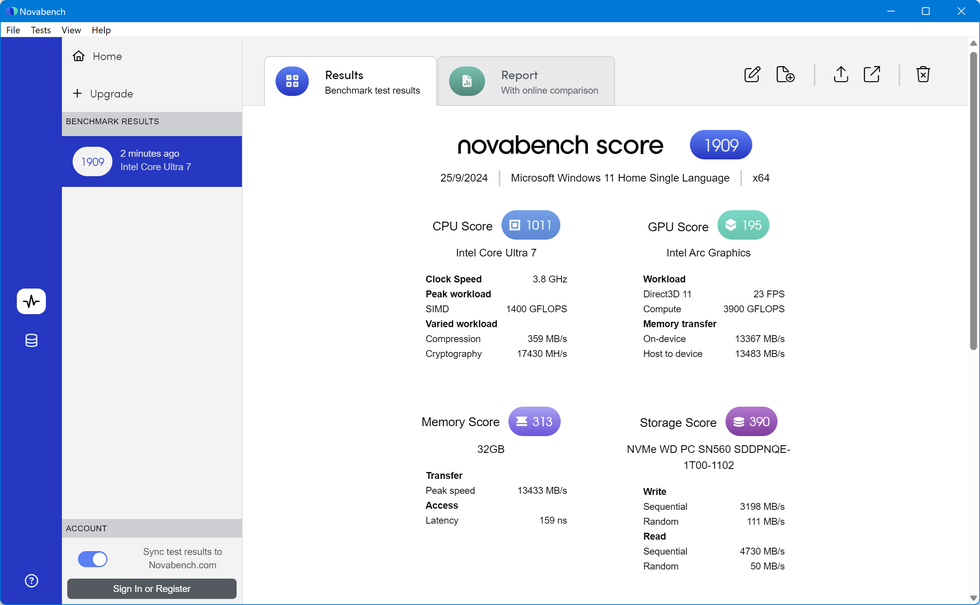
Trong trường hợp bạn cần so sánh hiệu suất giữa các máy tính, bạn chỉ việc chạy phần mềm NovaBench và so sánh số điểm đạt được của từng máy tính để có được kết luận cuối cùng.
So sánh tốc độ xử lý trên máy tính của bạn với các máy tính khác trên cơ sở dữ liệu của Novabench
Sau khi có được điểm số tổng thể về khả năng xử lý của máy tính, trong trường hợp bạn muốn so sánh điểm số này với những hệ thống máy tính khác để biết được thiết bị của mình có thực sự mạnh mẽ hay không, từ giao diện chính của NovaBench, bạn nhấn chọn tab "Report with online comparison".
Tại mục "System Rank", bạn sẽ biết được máy tính của mình có hiệu suất mạnh hơn bao nhiêu % so với các hệ thống máy tính khác đã sử dụng NovaBench để chấm điểm hiệu suất xử lý.
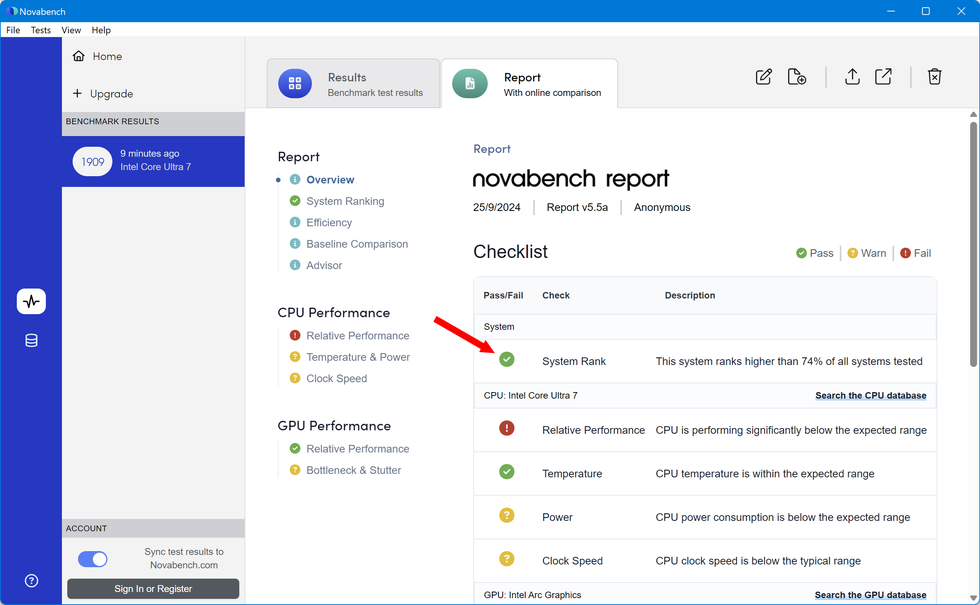
Kết quả cho thấy hệ thống vừa được chấm điểm có hiệu suất mạnh hơn 74% máy tính từng sử dụng NovaBench để kiểm tra hiệu suất (Ảnh chụp màn hình).
***
Trên đây là tính năng chính mà Novabench cung cấp cho người dùng. Phần mềm sẽ là trợ thủ cực kỳ đắc lực trong trường hợp bạn cần mua máy tính, cũng như giúp người dùng đánh giá tổng thể hệ thống để xem đã đến lúc phải nâng cấp phần cứng hoặc đổi mới máy tính hay chưa.























